Créer un réseau WiFi sur Mac, un réseau ad hoc, autrement dit un réseau temporaire est très pratique. Cela vous permet de relier rapidement deux Mac, un Mac et un iPhone / iPad ou bien encore un Mac à un PC pour échanger des ressources. Cela sert aussi à allouer l’accès internet à un visiteur, ponctuellement, via un réseau dans le réseau sans menacer votre sécurité réseau. Dans ce cadre, l’avantage, c’est que vous ne communiquez jamais le mot de passe de votre réseau Wi-Fi principal, vous ne donnez pas non plus l’accès à vos dossiers partagés à l’utilisateur. Votre iMac ou MacBook devient un point d’accès sans-fil. Si ce sujet vous intéresse, pensez aussi à consulter nos articles Partage de connexion Internet iPhone / MacBook et également Partage de fichiers Mac et Windows mode d’emploi.
Créer un réseau WiFi sur Mac : réseau ad hoc
Afin de créer un réseau Wi-Fi ad hoc, votre Mac doit bien entendu être déjà connecté lui-même à Internet en mode Wi-Fi. Rendez-vous dans la barre de menus et cliquez sur Créer un réseau…
Créer un réseau WiFi sur Mac : Nom de réseau et Canal
Un nom de réseau ainsi qu’un canal sont attribués. Vous avez la possibilité de tout laisser en l’état ou de modifier ces informations par celles de votre choix.
Cliquez sur le bouton Créer et patientez quelques secondes, le temps de la création du réseau secondaire.
Consultez la barre de menus de votre Mac et vous devriez constater que votre iMac / MacBook fait maintenant office de point d’accès Wi-Fi (iMac de JCB). Notez aussi, au passage, le discret changement de visuel de l’icône.
Créer un réseau WiFi sur Mac : connecter un ordinateur, un iPhone…
Il ne vous reste plus qu’à connecter votre ordinateur invité, un client PC ou Mac, votre smartphone ou tablette. Le mot de passe n’est pas requis ! Dans cet exemple, nous relions un MacBook Pro Retina. Il nous suffit de nous rendre dans la section Appareil et de localiser le point d’accès « iMac de JCB » puis de nous y connecter.
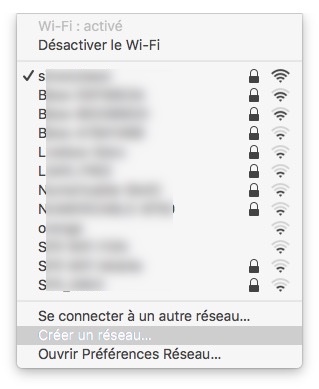
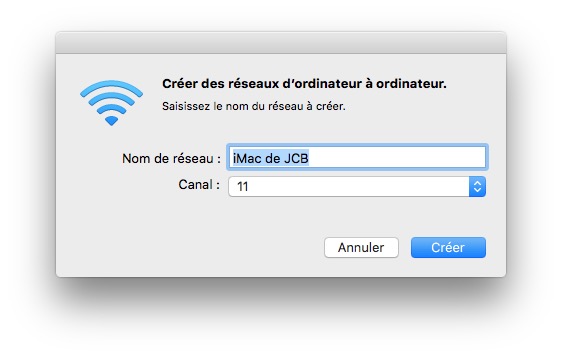
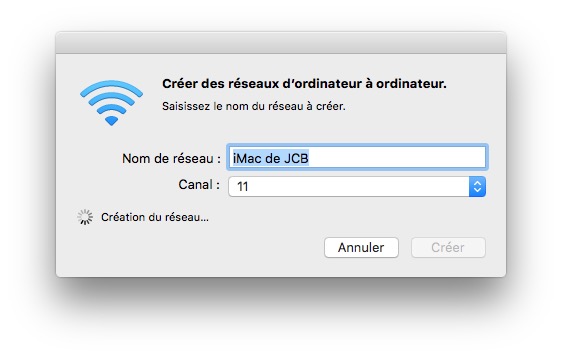
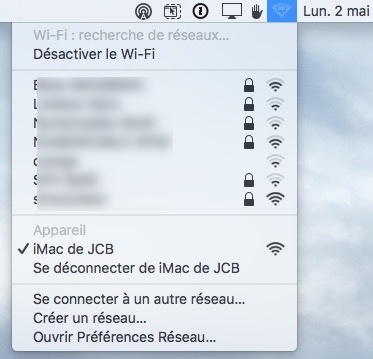
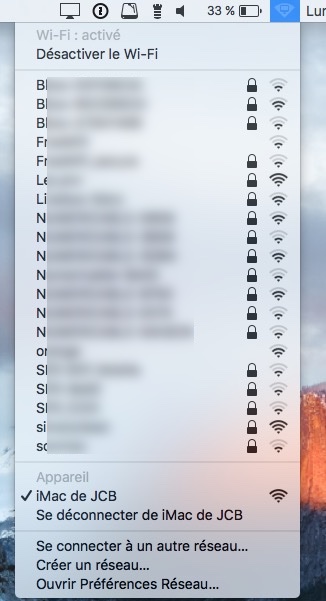
Et si on veut mettre un mot de passe pour éviter d’ouvrir sa connection aux 4 vents ?
C’est faisable ou pas ?